windows11怎么截屏 win11自带的截图工具分享
更新时间:2023-03-06 09:23:57作者:huige
在win11上,用户可以通过截图捕捉自己喜欢的图片。如何在windows11中截图?系统自带两种截图方式,一种是快捷键截图,一种是调出截图工具进入截图模式截图。当然还有其他方法。下面小编就给大家讲讲win11自带的截图工具,有需要的朋友可以过来看看。
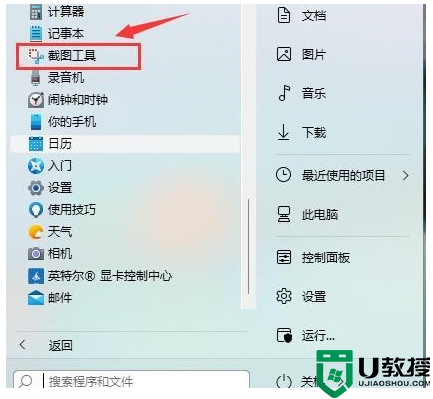
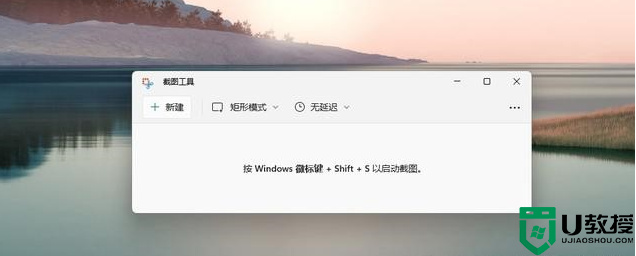
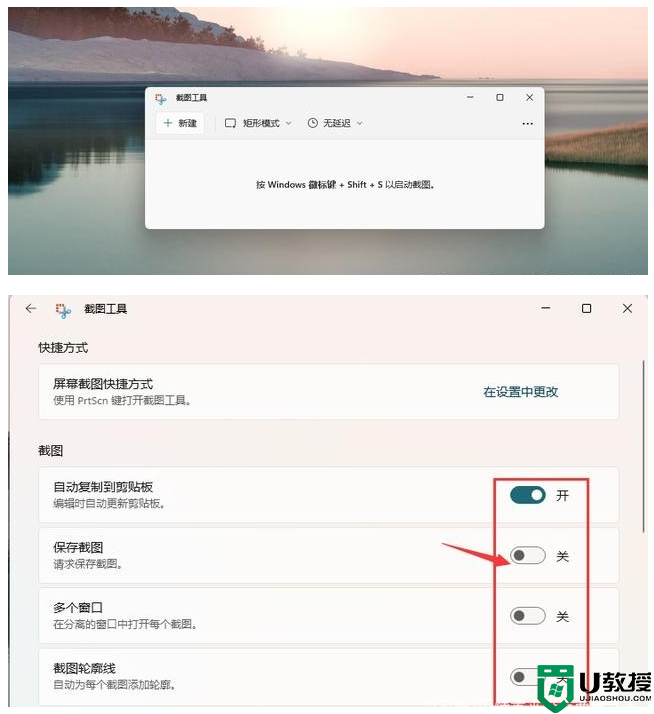
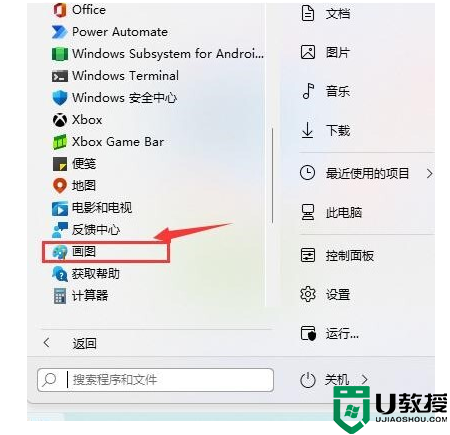
如何截图windows11?
如何截图windows11?
方法一,
1.点击开始菜单,在应用中找到Win11系统自带的截图工具;
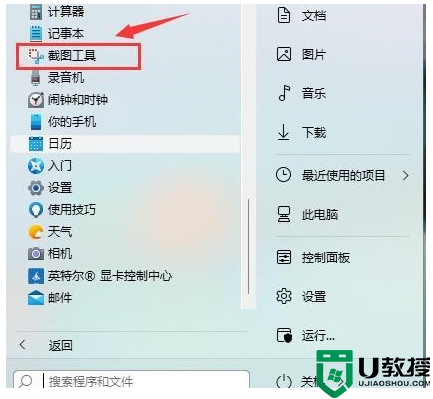
2.可以通过Win+Shift+S启动截图;
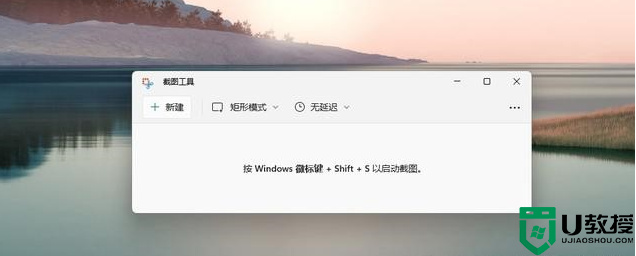
3.点击右上方…设置截图工具;
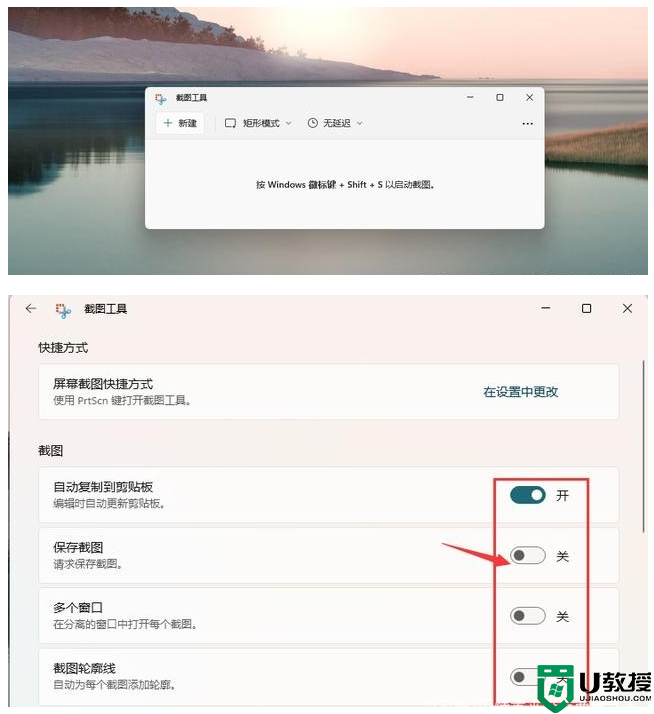
4.截图完成后,按开始菜单,找到绘图工具;
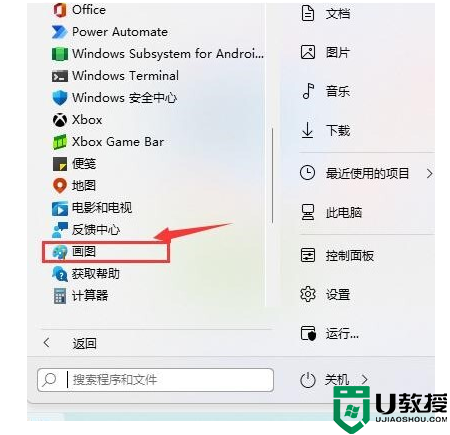
5.打开画图工具,通过Ctrl+V得到剪切的图片,然后点击文件,保存图片。
windows11怎么截屏 win11自带的截图工具分享相关教程
- win11截图工具在哪 win11内置截图工具怎么用
- win11系统截图工具无法使用怎么回事 win11自带截图功能用不了如何解决
- win11截图在哪 win11截图工具在哪里
- win11截图工具无法打开怎么办 win11截图工具打不开如何解决
- win11自带截屏怎么用 win11系统如何截屏
- win11截屏怎么截快捷键 windows11怎么快捷截屏
- 微软推送KB5008295补丁解决Windows11截图工具崩溃的问题
- win11怎么滚动截长图 windows11滚动截图的步骤
- windows11截屏快捷键 windows11截屏图片在哪里
- win11截屏键ctrl加什么 windows11截屏的快捷键是ctrl+什么
- Windows 11系统还原点怎么创建
- win11系统提示管理员已阻止你运行此应用怎么解决关闭
- win11internet选项在哪里打开
- win11右下角网络不弹出面板
- win11快捷方式箭头怎么去除
- win11iso文件下好了怎么用
win11系统教程推荐
- 1 windows11 中文怎么设置 win11语言设置中文的方法
- 2 怎么删除win11系统的所有无用文件 Win11删除多余系统文件的方法
- 3 windows11 任务栏设置全透明方法 win11任务栏全透明如何设置
- 4 Win11系统搜索不到蓝牙耳机设备怎么回事 window11搜索不到蓝牙耳机如何解决
- 5 win11如何解决任务管理器打不开 win11任务管理器打不开解决教程
- 6 win11序列号激活码2022年最新永久 免费没过期的win11激活码大全
- 7 win11eng键盘不好用怎么删除 详解删除win11eng键盘的方法
- 8 Win11时间图标不见的两种恢复方法
- 9 win11安装不上Autocad软件怎么回事 win11安装不上Autocad软件的处理方法
- 10 万能的Win11专业版激活码大全 Win11专业版激活密钥神key

